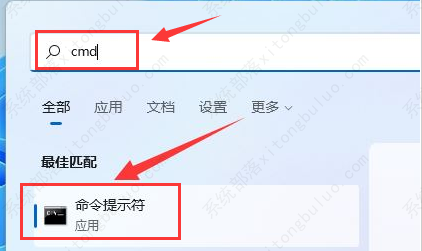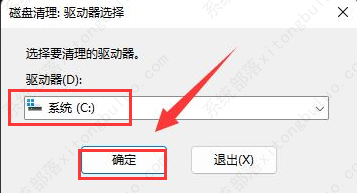win11如何删除指定驱动器文件?win11删除指定驱动器文件步骤教程
win11如何删除指定驱动器文件?很多用户在使用电脑的过程当中,会因为一些磁盘臃肿而烦恼,其实在win11系统当中可以精准地对需要的磁盘垃圾进行清理,但是都不知道怎么操作,针对这一问题,本篇就为大家分享详细的解决步骤,有需要的用户一起来看看吧。
win11删除指定驱动器文件步骤教程
1、点击桌面开始菜单后,在搜索栏中输入cmd指令,运行命令提示符窗口。
2、在下图红框位置输入cleanmgr并按下回车键。
3、在弹出的驱动选择窗口中,选中需要清理的磁盘驱动器,点击确定按钮。
4、即可勾选指定驱动器文件进行删除了。
相关文章
- 解锁 Windows 11 版本 25H2 中的新功能方法
- Windows 11 25H2 创建本地账号最简单的方法
- 抢先体验与升级Windows11 25H2最新版技巧
- 如何关闭推送Windows11上Xbox Game Pass广告
- 2025最好用的Win11 24H2系统推荐
- Win11/10蓝屏死机详尽修复指南
- Win11运行无边框窗口游戏切换不显示任务栏
- 如何在Win11安全中心添加排除项-在安全中心添加排除项的方法
- 四种方法教会你Win11屏幕放大缩小
- Win11如何查看office版本-Win11查看office版本的方法
- Win11不能玩植物大战僵尸怎么办-玩不了植物大战僵尸的解决方法
- Win11系统xbox录制不了怎么办-Win11xbox录制不了的解决方法
- Win11系统xbox网络修复在哪-Win11xbox网络修复的位置
- Win11如何禁止显卡驱动更新-Win11关闭显卡驱动更新的方法
- Win11华硕电脑怎么在bios中设置固态硬盘启动
- Win11如何打开fps显示-Win11系统显示帧数的方法
热门教程
win11关闭windows defender安全中心的四种方法
2Win11如何关闭Defender?Windows11彻底关闭Defender的3种方法
3win10不显示视频缩略图的两种解决方法
4win11任务栏怎么显示网速?win11任务栏显示实时网速的方法
5win10关闭许可证即将过期窗口的方法
6win11怎么切换桌面?win11切换桌面的四种方法
7win11忘记pin无法开机的三种最简单办法
8Win11移动热点不能用怎么办?移动热点不工作怎么办?
9安装NET3.5提示0x800f0950失败解决方法
10Win11如何打开预览窗格?Win11显示预览窗格的方法
装机必备 更多+
重装教程
大家都在看